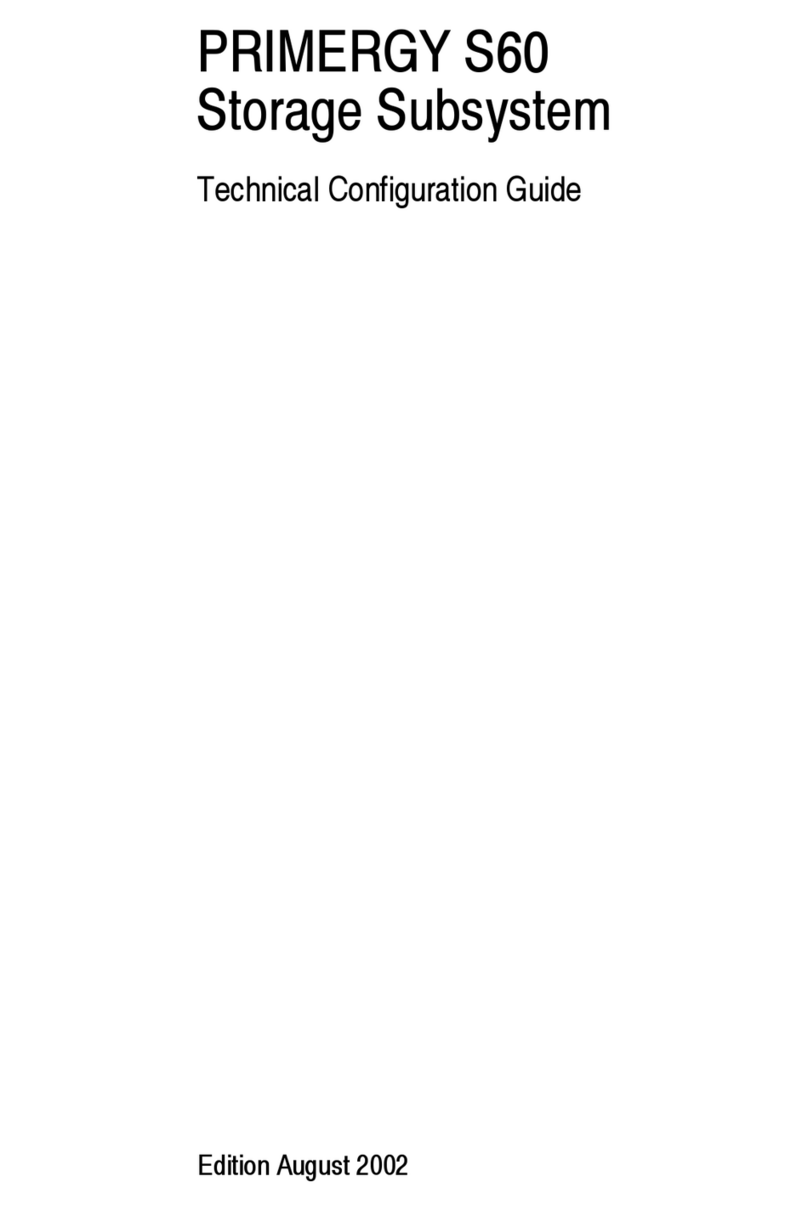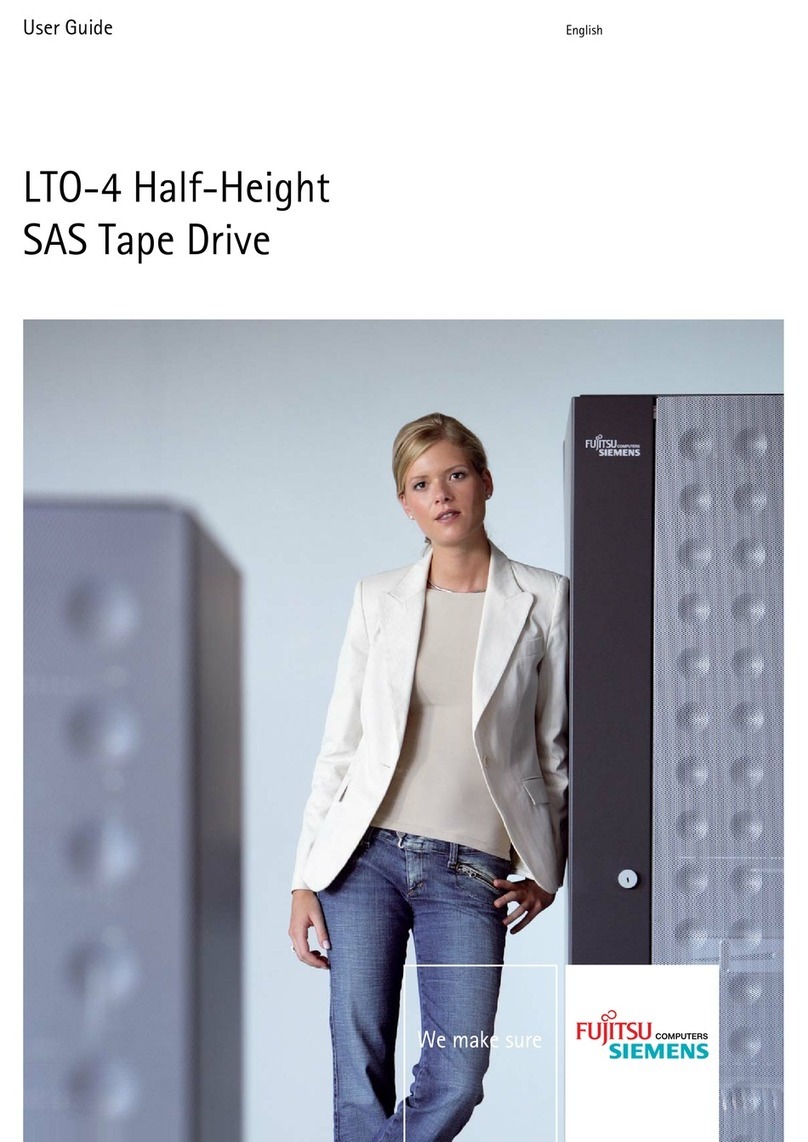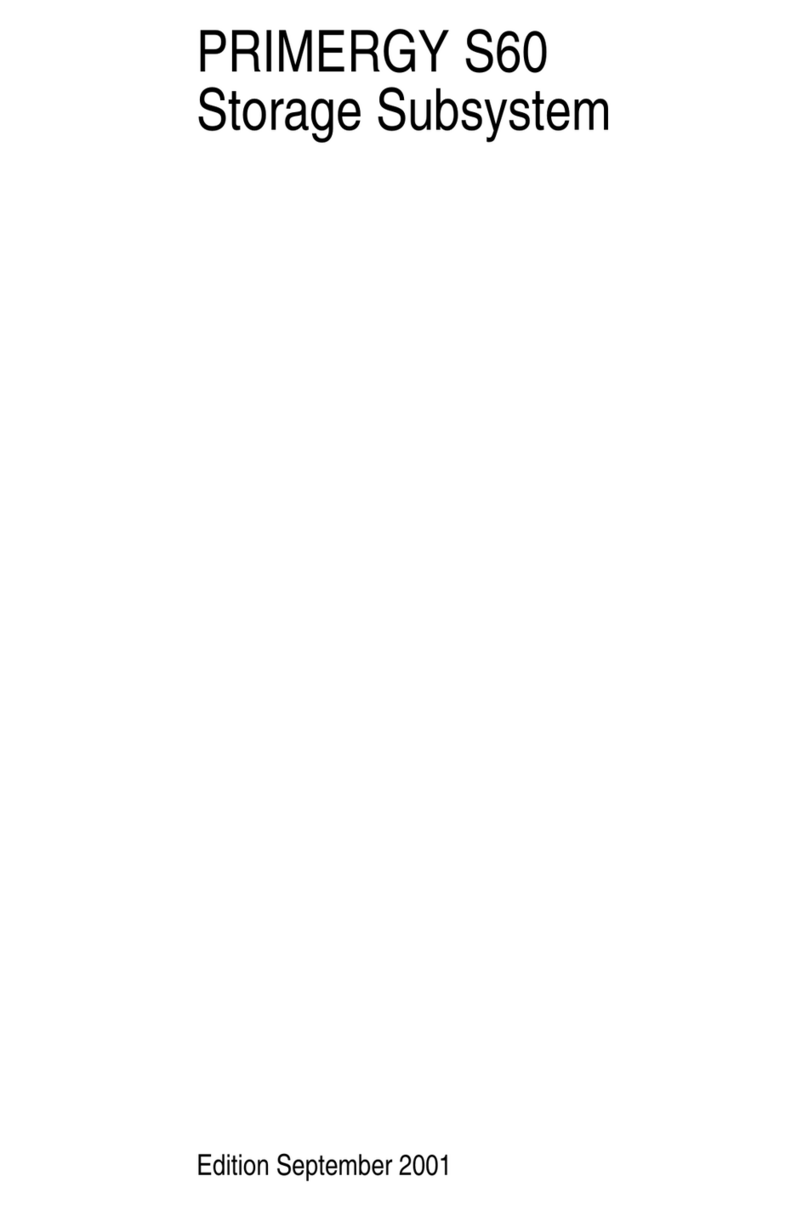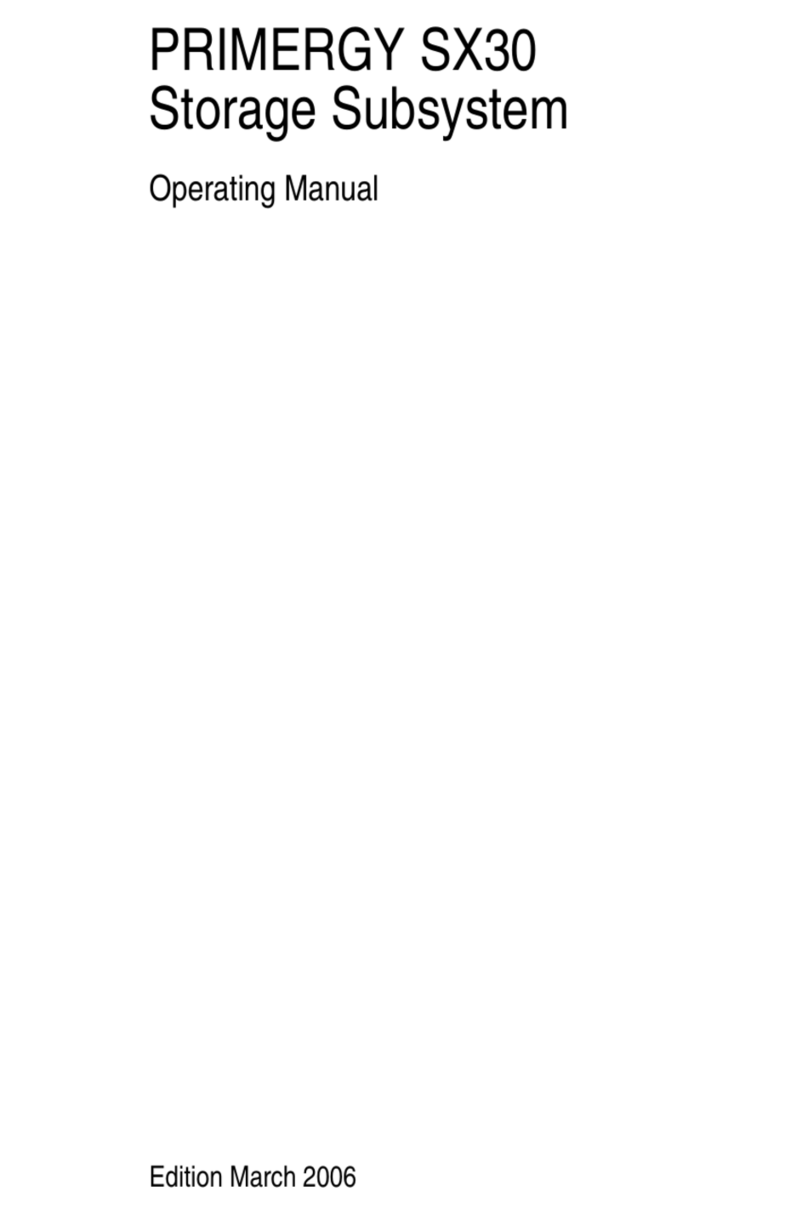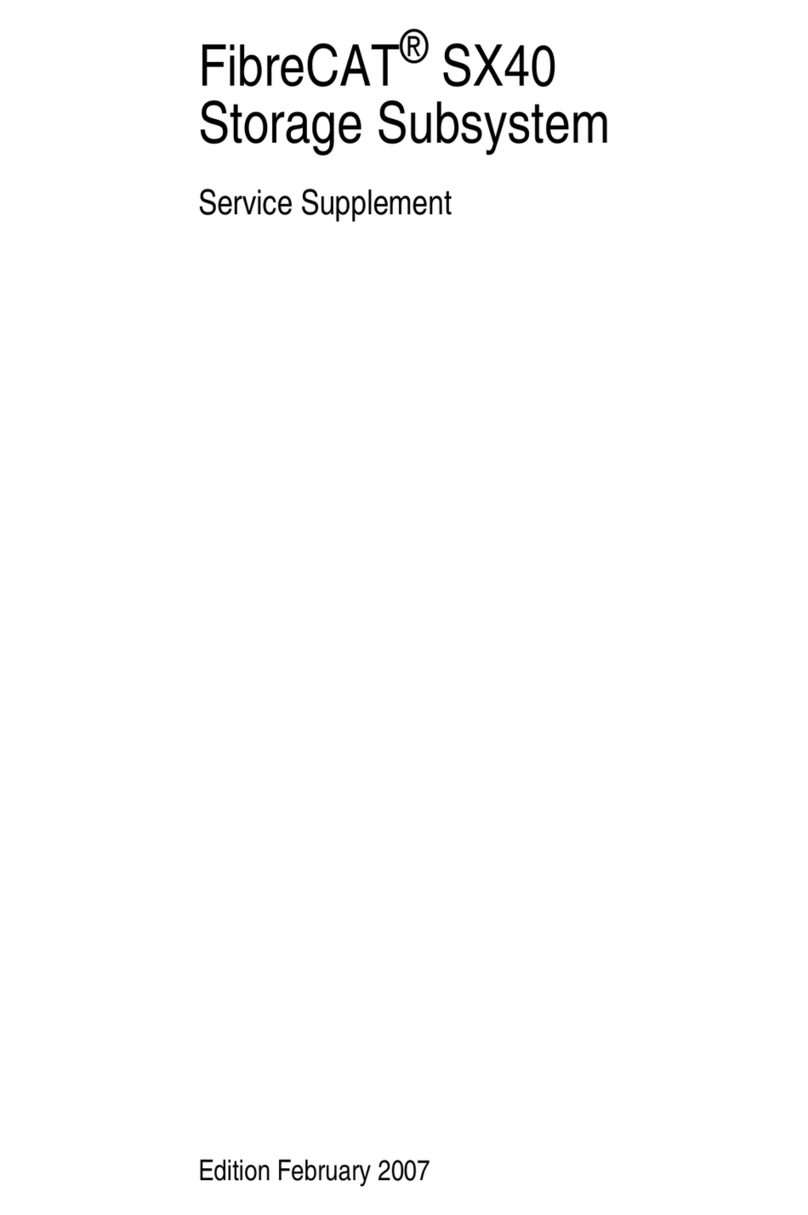Inhalt
Deutsch
Inhalt
STORAGEBIRD ........................................................................ 1
Systemvoraussetzung ................................................................... 1
Sicherheitshinweise ..................................................................... 2
CE Kennzeichnung ...................................................................... 2
Installation/Entfernen .................................................................... 3
Installation unter Windows XP/Windows Vista . ........................................ 3
ExternesNetzteil .................................................................... 3
Registrieren eines Fingerabdruckes unter Windows .................................... 4
Ändern oder Neuregistrierung eines Fingerabdrucks . . . . . . ............................. 5
Ändern oder Neuregistrierung eines Kennwortes . . . .................................... 6
Anmeldung am Laufwerk "Security" ................................................... 7
Laufwerksgrößen ändern . ........................................................... 7
EntfernendesGeräts ................................................................ 8
Entfernen unter Windows XP/Windows Vista . . ........................................ 8
ProblemlösungenundTipps ............................................................. 9
TechnischeDaten ....................................................................... 11
A26381-F103-Z104-1-8N19, Ausgabe 1 Deutsch